Windows で MAC アドレスを見つける 7 つの方法

getmac、Get-NetAdapter などのコマンドを使用して、Windows で MAC アドレスを検索する方法。
Windows は、コンピュータに接続されているすべてのハード ディスク ドライブ、ソリッド ステート ドライブ、光メディア ユニット、リムーバブル ドライブ、およびメモリ カードにドライブ文字を割り当てます。これはオペレーティング システムが独自に行うため、これらのドライブ文字は変更できないと思われるかもしれません。ただし、Windows では、別のドライブでまだ使用されていない限り、任意のドライブのドライブ文字を変更できるため、これは正しくありません。Windows 10、Windows 7、および Windows 8.1 で行う方法は次のとおりです。
コンテンツ
注:このガイドは、Windows 10、Windows 7、および Windows 8.1 で同じように機能します。そのため、簡単にするために、Windows 10 でのみ撮影したスクリーンショットを使用します。また、Windows がインストールされているドライブの文字を変更することは推奨されておらず、このガイドを使用しても実行できないことを知っておく必要があります。
ステップ 1. ディスク管理ツールを開く
Windows でドライブのドライブ文字を変更するには、ディスクの管理ツールを開く必要があります。これには多くの方法がありますが、この記事ですべて説明しました: Windows でディスクの管理ツールを開く 9 つの方法 (すべてのバージョン)。
ただし、お急ぎの場合は、すべての Windows バージョンで同じように機能する方法として、検索を使用して [ディスクの管理]を見つけることを知っておく必要があります。
次に、 「ハードディスク パーティションの作成とフォーマット」の検索結果をクリックまたはタップします。
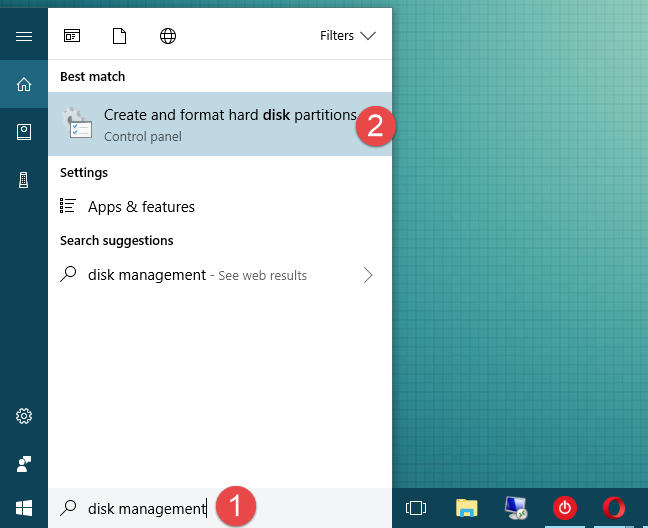
ディスクの管理、Windows、ドライブ文字
ステップ。2. ドライブ文字を変更するドライブを右クリックします。
ディスク管理ツールが開き、次のスクリーンショットのように表示されます。

ディスクの管理、Windows、ドライブ文字
ドライブ文字を変更するドライブを見つけて右クリックします (または、タッチスクリーンを使用している場合は、そのドライブをタップ アンド ホールドします)。この操作により、次のスクリーンショットのようなコンテキスト メニューが開きます。
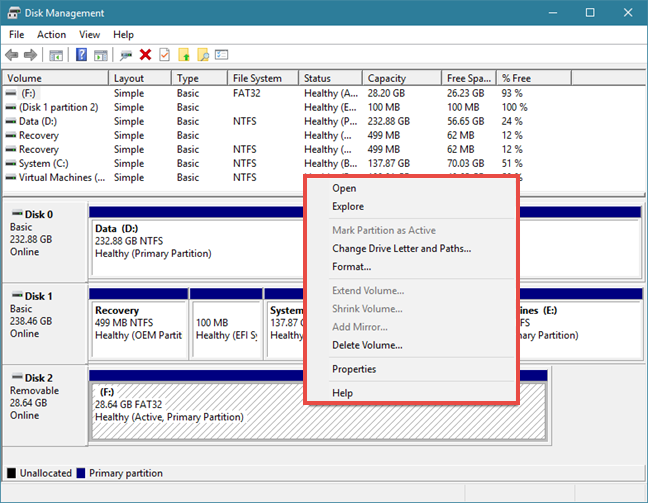
ディスクの管理、Windows、ドライブ文字
ステップ 3. ドライブ文字を好みのものに変更する
コンテキスト メニューで、[ドライブ文字とパスの変更] というオプションをクリック (またはタップ) します。
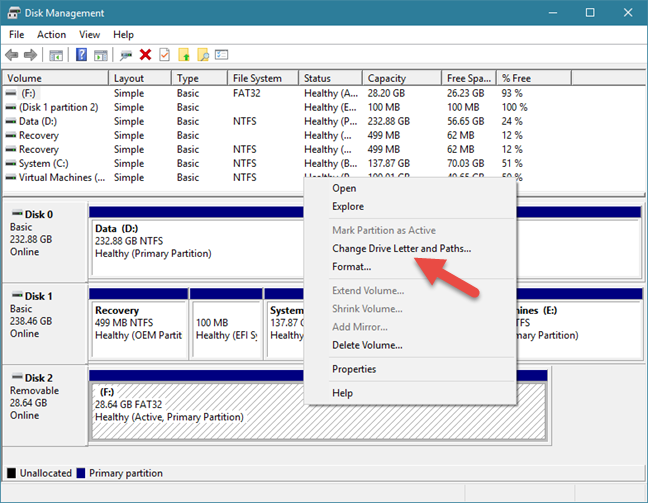
ディスクの管理、Windows、ドライブ文字
ディスクの管理は、 「[ドライブ文字] のドライブ文字とパスの変更:」という小さなウィンドウを開きます。「次のドライブ文字とパスを使用して、このボリュームへのアクセスを許可する」というフィールドで、そのドライブに現在使用されている文字を確認できます。
たとえば、USB メモリ スティックの 1 つはドライブ文字Fを使用します。
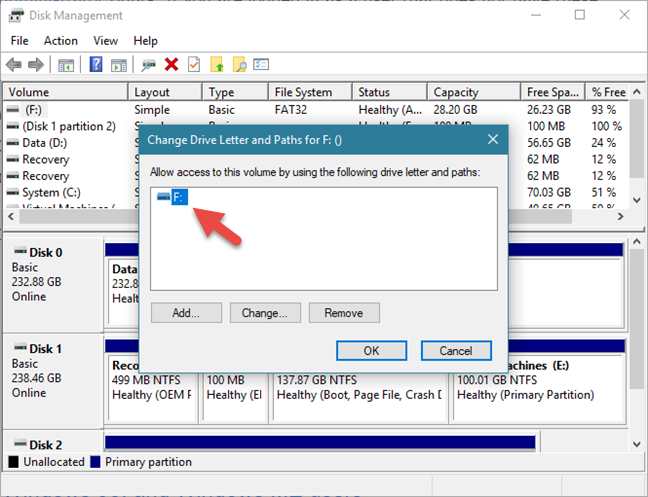
ディスクの管理、Windows、ドライブ文字
[変更] ボタンをクリックまたはタップします。
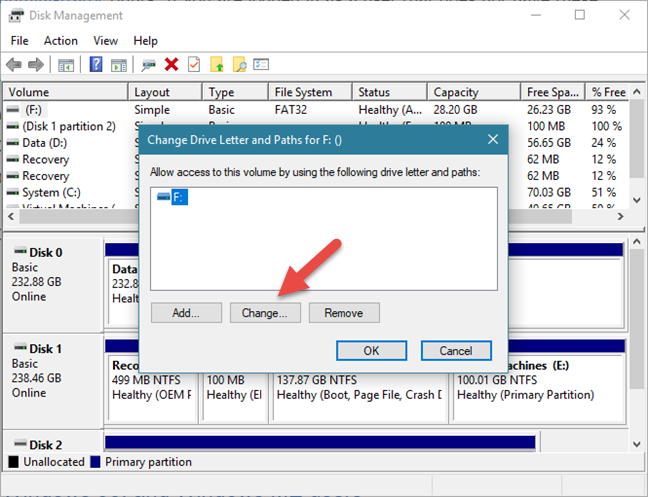
ディスクの管理、Windows、ドライブ文字
「ドライブ文字またはパスの変更」という別のダイアログ ウィンドウが開きます。その中に、 「次のドライブ文字を割り当てる:」というオプションがあります。その右側には、使用されていないアルファベットのすべての文字を含む選択リストがあります。デフォルト値は、選択したドライブで現在使用されているドライブ文字です。
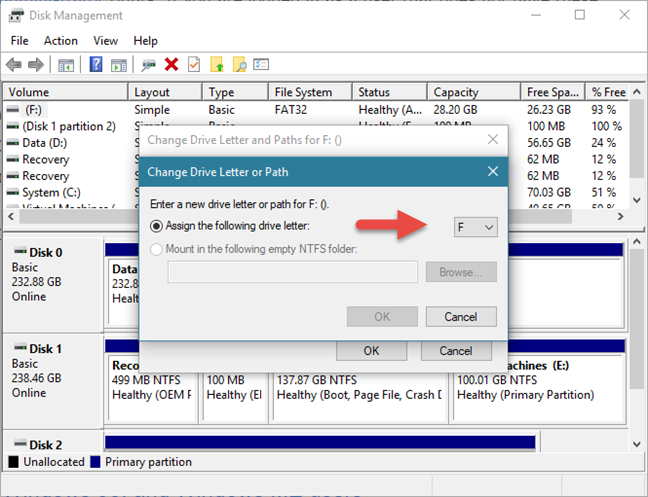
ディスクの管理、Windows、ドライブ文字
ドライブ文字リストをクリックまたはタップして、ドライブに割り当てる新しいドライブ文字を選択します。
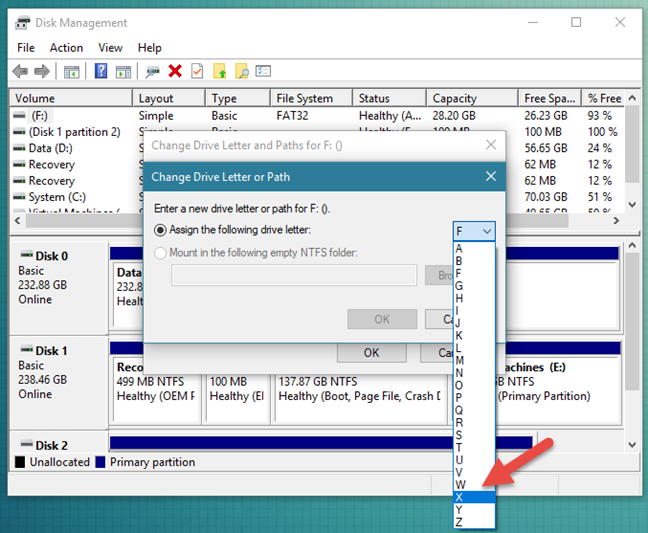
ディスクの管理、Windows、ドライブ文字
新しいドライブ文字を選択したら、[OK] をクリックまたはタップします。
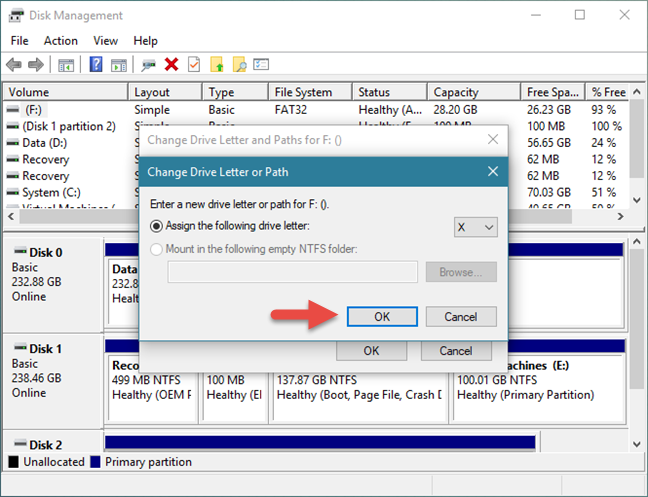
ディスクの管理、Windows、ドライブ文字
Windows は、 「ドライブ文字に依存する一部のプログラムは正しく実行されない可能性があります」という警告を表示する場合があります。. ほとんどの場合、ドライブ文字を変更しても問題はなく、最新のアプリが正常に動作しなくなることはありません。ただし、古いプログラムを使用している場合、問題のドライブにアクセスする必要がある場合、正しく実行できない可能性があります。
Windows では、続行するかどうかを選択できます。それでもドライブ文字を変更することに決めている場合は、先に進んで [はい] を押してください。
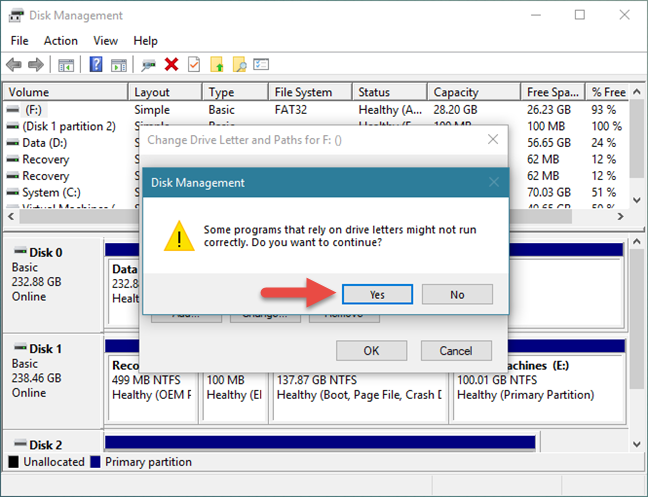
ディスクの管理、Windows、ドライブ文字
続行することを選択した場合、ドライブ文字は選択したものに即座に変更されます。
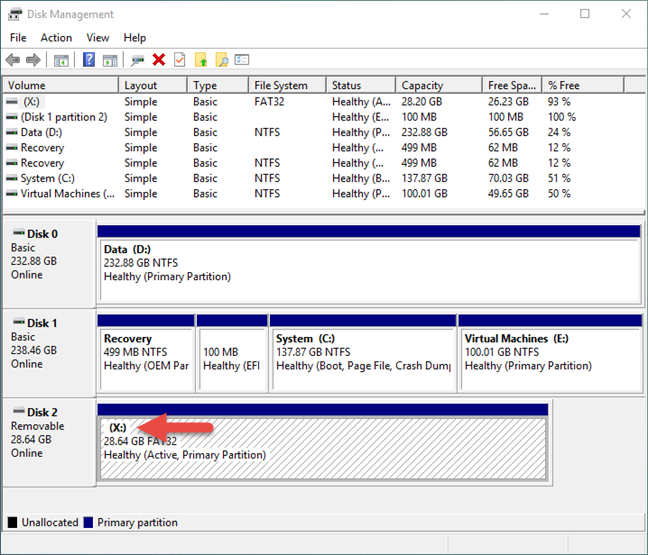
ディスクの管理、Windows、ドライブ文字
それだ!
結論
これまで見てきたように、Windows で任意のパーティションまたはドライブのドライブ文字を変更するのは簡単です。ドライブの文字を変更して整理したい場合は、その方法がわかりました。ガイドに追加するものはありますか? 追加や質問がある場合は、下のセクションにコメントを残してください。
getmac、Get-NetAdapter などのコマンドを使用して、Windows で MAC アドレスを検索する方法。
資格情報マネージャーとは何ですか? Windows がパスワードをどのように保存しますか? それを使用して保存されたパスワードを表示、編集、または削除する方法は?
Windows サンドボックスを構成する方法、フォルダーを共有する方法、アプリとスクリプトを実行する方法、ネットワークを有効または無効にする方法。
Windows サービスの依存関係を確認し、スタートアップの種類を変更する方法を解説します。
PC と Web ブラウザーまたはスマートフォンの Tether モバイル アプリを使用して、TP-Link Wi-Fi 6 ルーターのファームウェアをアップグレードする方法。
iPhone に PUK コードを入力して、新しい SIM PIN コードを作成し、それを使用して iPhone のロックを解除する方法。
Android データセーバーとは Android でデータセーバーを有効にする方法。アプリをホワイトリストに登録して無制限のデータを使用する方法。データセーバーをオフにする方法。
さまざまな無料アプリを使用して、任意のファイル拡張子と任意のサイズのランダム ファイルを Windows で作成する方法。
Windows でゲームをプレイする際に、Radeon Software オーバーレイ (ALT+R) を無効にする方法を解説します。
キーボード、Windows 10 のクイック アクション、設定アプリなどを使用して、Windows 10 で輝度を上げたり下げたりする方法。
Google Chrome、Mozilla Firefox、Opera、および Microsoft Edge でモバイル ブラウザー エミュレーターを有効にして使用する方法。モバイルブラウザエミュレータ
Windows 11 で ftp をネットワーク ドライブとしてマップする方法。ファイルエクスプローラーからアクセス可能なネットワーク共有とネットワークの場所をマップする方法について詳しく解説します。
Audacity を使用してオーディオ ファイルをリバースし、曲を逆方向に再生し、バックマスクされたメッセージを発見する方法をご覧ください。
ルーターの初期設定時または初期設定後に、Tether モバイル アプリから TP-Link ID を追加または作成する方法。
Windows 10 で DHCP リース時間を確認および変更する方法について詳しく解説します。DHCPリース時間を理解し、設定を最適化しましょう。
Samsung の携帯電話で Galaxy AI を使用する必要がなくなった場合は、非常に簡単な操作でオフにすることができます。 Samsung の携帯電話で Galaxy AI をオフにする手順は次のとおりです。
InstagramでAIキャラクターを使用する必要がなくなったら、すぐに削除することもできます。 Instagram で AI キャラクターを削除するためのガイドをご紹介します。
Excel のデルタ記号 (Excel では三角形記号とも呼ばれます) は、統計データ テーブルで頻繁に使用され、増加または減少する数値、あるいはユーザーの希望に応じた任意のデータを表現します。
すべてのシートが表示された状態で Google スプレッドシート ファイルを共有するだけでなく、ユーザーは Google スプレッドシートのデータ領域を共有するか、Google スプレッドシート上のシートを共有するかを選択できます。
ユーザーは、モバイル版とコンピューター版の両方で、ChatGPT メモリをいつでもオフにするようにカスタマイズすることもできます。 ChatGPT ストレージを無効にする手順は次のとおりです。
デフォルトでは、Windows Update は自動的に更新プログラムをチェックし、前回の更新がいつ行われたかを確認することもできます。 Windows が最後に更新された日時を確認する手順は次のとおりです。
基本的に、iPhone で eSIM を削除する操作も簡単です。 iPhone で eSIM を削除する手順は次のとおりです。
iPhone で Live Photos をビデオとして保存するだけでなく、ユーザーは iPhone で Live Photos を Boomerang に簡単に変換できます。
多くのアプリでは FaceTime を使用すると SharePlay が自動的に有効になるため、誤って間違ったボタンを押してしまい、ビデオ通話が台無しになる可能性があります。
Click to Do を有効にすると、この機能が動作し、クリックしたテキストまたは画像を理解して、判断を下し、関連するコンテキスト アクションを提供します。
キーボードのバックライトをオンにするとキーボードが光ります。暗い場所で操作する場合や、ゲームコーナーをよりクールに見せる場合に便利です。ノートパソコンのキーボードのライトをオンにするには、以下の 4 つの方法から選択できます。
Windows を起動できない場合でも、Windows 10 でセーフ モードに入る方法は多数あります。コンピューターの起動時に Windows 10 をセーフ モードに入れる方法については、WebTech360 の以下の記事を参照してください。
Grok AI は AI 写真ジェネレーターを拡張し、有名なアニメ映画を使ったスタジオジブリ風の写真を作成するなど、個人の写真を新しいスタイルに変換できるようになりました。
Google One AI Premium では、ユーザーが登録して Gemini Advanced アシスタントなどの多くのアップグレード機能を体験できる 1 か月間の無料トライアルを提供しています。
iOS 18.4 以降、Apple はユーザーが Safari で最近の検索を表示するかどうかを決めることができるようになりました。




























